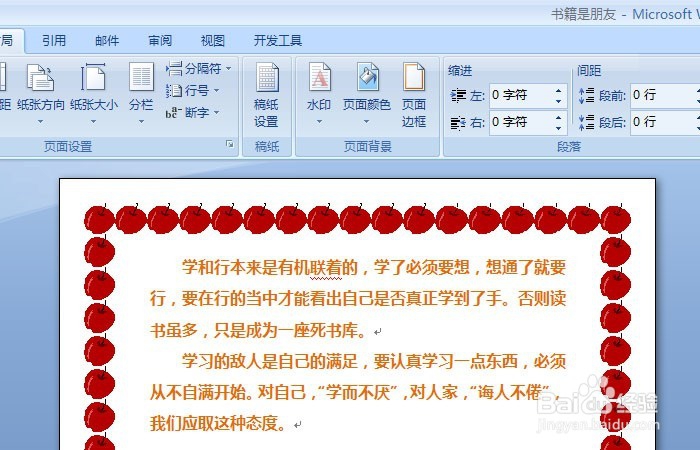1、 打开一个word的文件,鼠标左键在空白文档上单击一下,在word文档上输入一段文字,比如一段名言的文字,如下图所示。

2、 鼠标选中这段文字后,鼠标左键在【页面边框】上单击,弹出【页面边框】的窗口,如下图所示。

3、 在【页面边框】的窗口上,可看到线的样式、线的颜色、线的大小等参数选项,如下图所示。

4、 在【页面边框】的窗口上,这里选择了单线的样式、浅蓝的颜色等参数选项,【确定】后,如下图所示。
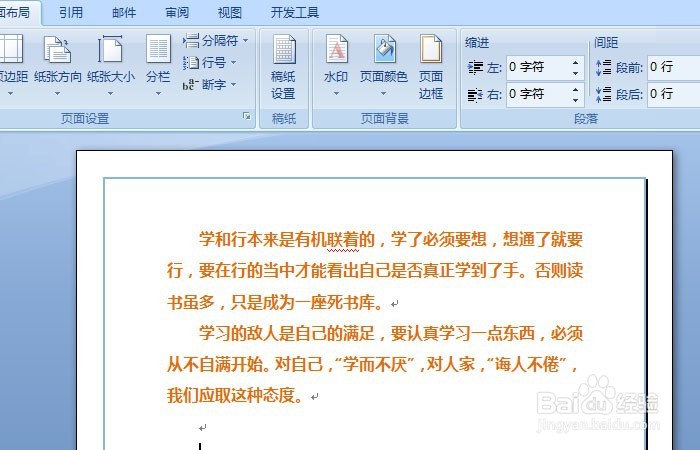
5、 鼠标单击【页面边框】下的【艺术类型】,这里可自己设置不同的图案,这样就有不同的边框风格了,如下图所示。
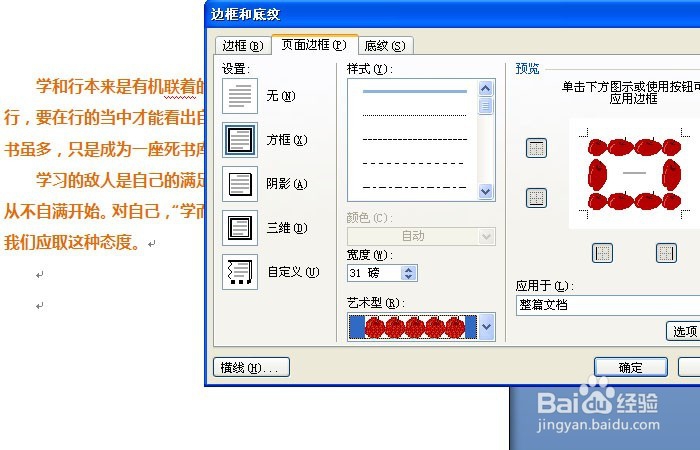
6、 在【页面边框】下的【艺术类型】中选择了(苹果)的图案作为边框,然后鼠标单击【确定】,此时可看到文档的边框是用苹果图案填充的了,如下图所示。